Aktualisiert July 2024 : Beenden Sie diese Fehlermeldungen und beschleunigen Sie Ihr Computersystem mit unserem Optimierungstool. Laden Sie es über diesen Link hier herunter.
- Laden Sie das Reparaturprogramm hier herunter und installieren Sie es.
- Lassen Sie es Ihren Computer scannen.
- Das Tool wird dann Ihren Computer reparieren.
Wenn ein Benutzer beim Betreten des Windows 10-Systems versehentlich mehrmals das falsche Passwort eingibt, kann er die folgende Meldung auf seinem Computerbildschirm sehen – Das referenzierte Konto ist derzeit gesperrt und kann nicht angemeldet werden. Dies wird typischerweise nicht nur bei den Benutzern beobachtet, die das Konto des lokalen Administrators führen – aber auch Standardbenutzer sind nicht immun. Die Hauptmethode, die zur Lösung dieses Problems befolgt werden sollte, besteht darin, etwa 30 Minuten zu warten und es dann erneut zu versuchen.
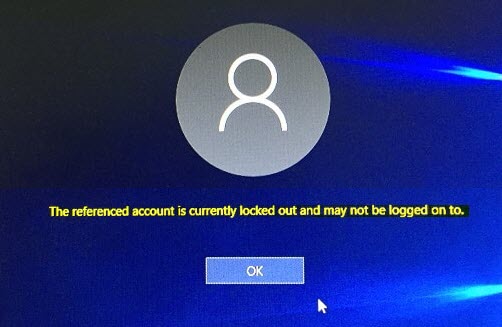
Das referenzierte Konto ist derzeit gesperrt
Wir empfehlen die Verwendung dieses Tools bei verschiedenen PC-Problemen.
Dieses Tool behebt häufige Computerfehler, schützt Sie vor Dateiverlust, Malware, Hardwareausfällen und optimiert Ihren PC für maximale Leistung. Beheben Sie PC-Probleme schnell und verhindern Sie, dass andere mit dieser Software arbeiten:
- Download dieses PC-Reparatur-Tool .
- Klicken Sie auf Scan starten, um Windows-Probleme zu finden, die PC-Probleme verursachen könnten.
- Klicken Sie auf Alle reparieren, um alle Probleme zu beheben.
.
Dies geschieht, wenn Sie oder Ihr Systemadministrator oder Domänencontroller die Richtlinie zur Sperrschwellenregelung für Konten früher konfiguriert haben. In diesem Fall ist es ratsam, 30 Minuten oder die vom Systemadministrator eingestellte Wartezeit zu warten. Nach Beendigung des Signiervorgangs können Sie den Signiervorgang mit den richtigen Anmeldeinformationen wiederholen.
Nach erfolgreicher Anmeldung muss der Systemadministrator wie folgt vorgehen.
Geben Sie gpedit.msc in Start Search ein und drücken Sie Enter, um den Local Group Policy Editor zu öffnen.
Klicken Sie nun im Fenster Lokale Gruppenrichtlinie auf Sicherheitseinstellungen und navigieren Sie aus dem angezeigten Untermenü zu Kontorichtlinien > Kontosperrschwellen.
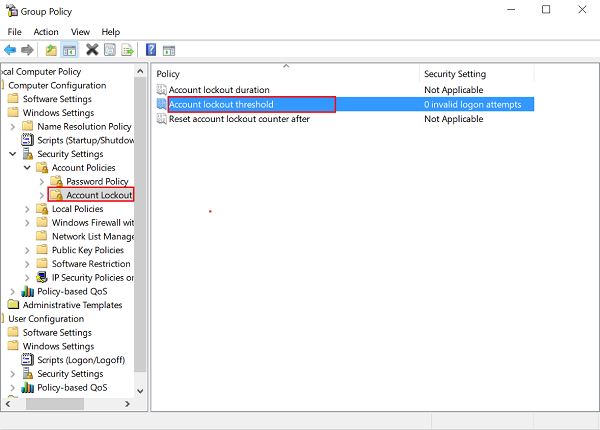
Rufen Sie hier das Hauptfenster des Fensters auf und doppelklicken Sie auf die Richtlinie zur Sperrschwelle für Konten.
Wenn das Fenster Eigenschaften des Fensters “Kontosperrschwellenwert” erscheint, wählen Sie die Registerkarte “Lokale Sicherheitseinstellung” und ändern Sie unter der Überschrift “Konto wird nicht gesperrt ” den voreingestellten Wert auf “ 0 “.
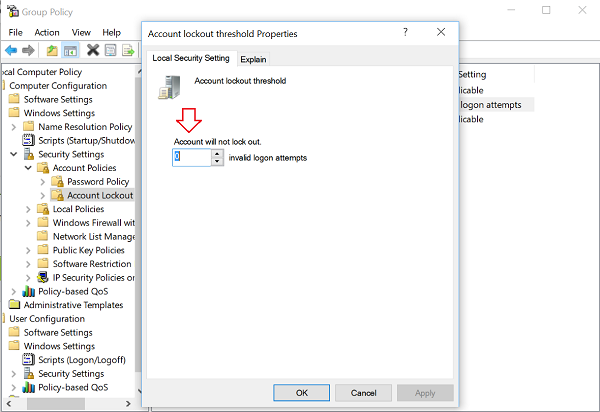
Klicken Sie auf OK und dann auf Übernehmen, damit die Änderungen wirksam werden. Starten Sie Windows neu.
Das ist es!
Bitte beachten Sie, wenn Sie einen lokalen Computer mit einem einzigen Admin-Konto verwenden, für den keine Einstellungen für die Sperrschwellenrichtlinie für Konten konfiguriert sind, sollten Sie eine andere Vorgehensweise wählen. Sie sollten Ihr Passwort mit Hilfe einer Diskette zum Zurücksetzen des Passworts zurücksetzen. Allerdings sollten Sie einen solchen Datenträger früher erstellt haben.
Wenn Sie Ihr Passwort vergessen haben, sollten Sie Ihr Passwort mit einer Password Reset Disk zurücksetzen. Allerdings sollten Sie einen solchen Datenträger früher erstellt haben.
Sehen Sie nun, wie Sie die Windows Login-Passwort-Richtlinie absichern können.
EMPFOHLEN: Klicken Sie hier, um Windows-Fehler zu beheben und die Systemleistung zu optimieren
